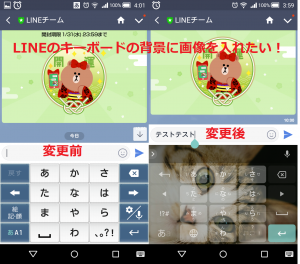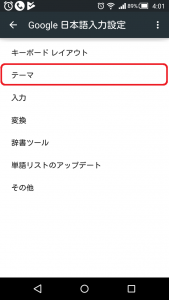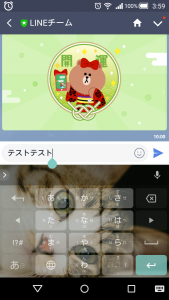LINEのキーボードの背景を変更したい!
・みんな可愛い写真使っているよね
・ノーマルはなんかやだ
・自分好みにカスタムしたい!
と、お悩みではないですか?
たしかに、スマホにデフォルトとしてインストールされているキーボードは、文字が大きくて見やすいのですが、なんだかちょっと味気ない一面もありますよね。
「できれば可愛くデコレートしたい!」
ということで、本日はLINEのキーボードの背景を変更する方法を紹介していきますね~。
LINEのキーボードの背景を変更する方法
キーボードの背景を変更することはできます!
ですが、最初にお断りしておきますが、調べてみたところ、LINEのキーボードの背景のみを変更することはできないみたいです。
キーボードの背景を変更すると、LINEだけでなく、メールやSNSの書き込みする場合にもキーボードの背景は変更されたままになってしまいますので、このへんはあらかじめご了承ください。
それでは、さっそくLINEのキーボードの背景を変更する方法を紹介していきますね~。
※今回使用する機種はSHARPの「SH-04G」です。
まず最初に、「Google日本語入力」という無料アプリをインストールしてもらいます。
|
|
「 アプリのインストールなしにできるかな?」と思っていろいろ調べてみたのですが、どうやらできないみたい・・・なので、ここは「Google日本語入力」に頼るしかないですね。
「Google日本語入力」のアプリをインストールして開くと、最初の画面はこんな感じになっています。
・キーボードレイアウト
・テーマ
・入力
・変換
・辞書ツール
・…
といろいろありますが、この中の「テーマ」を選んでタップしてください。
そうすると、次にこんな感じの画面が出てきます。
Google日本語入力が予め用意してくれてるキーボードのテーマと、自分の画像を選ぶ事ができます。
普通にキーボードの色だけを変えてもいいのですが、ここでは「自分の画像」を選んでタップしてみますね。
そうすると、スマホのアルバムに保存されている画像の一覧がでてきます。
その中で好きな画像を選びましょう。
画像を選んでタップすると、次に設定画面がでてきます。
拡大、縮小、明るさなどを調節することができます。
それが終わったら、最後に「完了」を押して終了です。
キーボードが変更されていない、元に戻したい場合は?
「背景画像を入れたけど、変更されていない!」って場合には、現在選択中のキーボードが、デフォルトのままである可能性が高いです。
そんな場合には、
- 「設定」をタップ
- 「言語と文字入力」をタップ
- 「現在洗濯中のキーボード」をタップ
- キーボード変更と表示されますので、「Google日本語入力」を選択
とすることで、キーボードの変更ができます。
また、キーボードをもとに戻したい時は、4のキーボードの変更でデフォルトのキーボードを選ぶことでもとに戻すことができます。
まとめ
いかがでしたか?
長くなってしまいましたので、もう一度要点をまとめてみますね。
- 「Google日本語入力」のアプリをインストール
- 「テーマ」をタップ
- 「自分の画像」をタップ
- 好きな画像を選ぶ
- 画像を切り抜く
- 明るさを調節
アプリのインストールが終わればあとは5分もかかりませんので、とても簡単にキーボードにお好きな背景を入れることができますよ。
色々やってみて楽しんでくださいね。
本日の記事は以上です。
最後までお付き合い頂き、ありがとうございます。